win10底部任务栏卡死怎么办?win10底部任务栏卡死无响应解决方法
最近有些用户遇到Win10底部任务栏卡死的情况,不知道是什么原因引起,这多半是“Windows资源管理器”运行异常,别担心,接下来说说Win10底部任务栏卡死的两种解决方案。
Win10底部任务栏卡死无反应怎么解决?
方案一:重启“Windows资源管理器”。
直接按键盘组合键“Ctrl+Alt+Del”打开“任务管理器”,切换到“进程”选项卡。选中“Windows资源管理器”项,点击“重新启动”按钮。待”Windows资源管理器“重启完成后,再尝试右击任务栏。

方案二:重新“部署操作进程”。
点击桌面左下角的“Cortana”语音搜索框,输入“PowerShell”。并从搜索结果中找到如图所示的工具并右击,从其右键菜单中选择“以管理员身份运行”项。

此时将以“管理员”身份运行“Windows PowerShell”程序,将以下命令复制粘贴到命令提示符界面。并按回车以执行:
Get-AppXPackage -AllUsers | Foreach {Add-AppxPackage -DisableDevelopmentMode -Register “$($_.InstallLocation)\AppXManifest.xml”}

最后耐心等待“系统部署进程”操作的完成,整个过程大概需要2至10分钟左右的时间。最后就可以尝试右击任务栏执行其它相关操作。

以上就是win10底部任务栏卡死怎么办?win10底部任务栏卡死无响应解决方法的详细内容,更多关于win10底部任务栏卡死无响应的资料请关注脚本之家其它相关文章!
相关文章
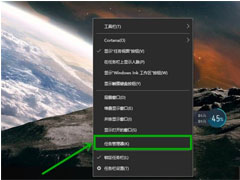 Win10游戏全屏任务栏无法隐藏怎么解决?本文就为大家带来的三种解决方法,需要的朋友一起看看吧2022-03-23
Win10游戏全屏任务栏无法隐藏怎么解决?本文就为大家带来的三种解决方法,需要的朋友一起看看吧2022-03-23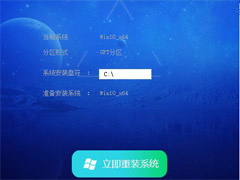 有网友反映Win10电脑任务栏图标显示异常,重启了几次均无法解决?本文就为大家带来了Win10任务栏图标异常修复方法,需要的朋友一起看看吧2021-12-22
有网友反映Win10电脑任务栏图标显示异常,重启了几次均无法解决?本文就为大家带来了Win10任务栏图标异常修复方法,需要的朋友一起看看吧2021-12-22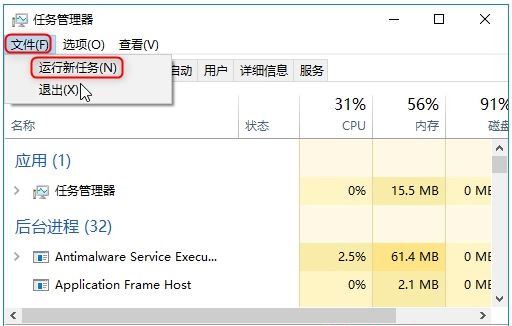
怎么解决win10任务栏卡死的问题?Win10专业版任务栏频繁卡死的解决办法
怎么解决win10任务栏卡死的问题?今天脚本之家小编就给大家详细介绍Win10专业版任务栏频繁卡死的解决办法步骤吧,希望大家喜欢2021-12-17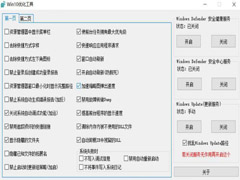 今天为大家带来一款一款 Win10 优化小工具,帮你解决Windows任务栏假死等问题,需要的朋友一起看看吧2021-12-13
今天为大家带来一款一款 Win10 优化小工具,帮你解决Windows任务栏假死等问题,需要的朋友一起看看吧2021-12-13 Win10右下角天气怎么关闭?相信有很多用win10的用户都有一个困扰,那就是桌面右下角的天气资讯,不知道怎么关,下面一起来看看吧2021-09-06
Win10右下角天气怎么关闭?相信有很多用win10的用户都有一个困扰,那就是桌面右下角的天气资讯,不知道怎么关,下面一起来看看吧2021-09-06
win10任务栏向上箭头怎么取消? win10任务栏图标全显示的技巧
win10任务栏向上箭头怎么取消?win10系统的任务栏中有向上的箭头,点开以后,发现还有很多图标,该怎么将所有图标都显示出来呢?下面我们就来看看win10任务栏图标全显示的2021-07-06 Windows 10出现了一个新的错误补丁 "KB5003637",会让任务栏与打印机无法正常运行,下文小编就为大家带来解决方法,一起看看吧2021-06-17
Windows 10出现了一个新的错误补丁 "KB5003637",会让任务栏与打印机无法正常运行,下文小编就为大家带来解决方法,一起看看吧2021-06-17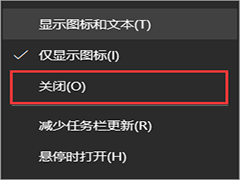 最近有不少小伙伴把自己的电脑系统更新到了最新的了,更新了之后,许多小伙伴会在任务栏里面发现多了一个咨询和兴趣,那么我们怎么关闭它呢?一起来了解一下吧2021-06-12
最近有不少小伙伴把自己的电脑系统更新到了最新的了,更新了之后,许多小伙伴会在任务栏里面发现多了一个咨询和兴趣,那么我们怎么关闭它呢?一起来了解一下吧2021-06-12
Win10任务栏图标点击没反应怎么办? 任务栏图标点击无效的解决办法
Win10任务栏图标点击没反应怎么办?Win10系统任务栏图标不能点击,该怎么办呢?下面我们就来看看win10任务栏图标点击无效的解决办法,详细请看下文介绍2021-06-07 微软即将把这一新功能带到 21H1 和 20H1 版本的 Win10 系统中,在最新的 Build 19043.962 和 Build 19042.962,用户就可以体验使用“新闻和兴趣,详细内容请继续阅读2021-04-20
微软即将把这一新功能带到 21H1 和 20H1 版本的 Win10 系统中,在最新的 Build 19043.962 和 Build 19042.962,用户就可以体验使用“新闻和兴趣,详细内容请继续阅读2021-04-20


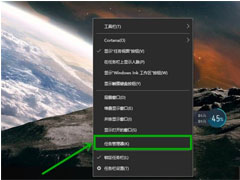
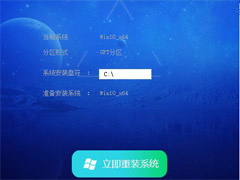
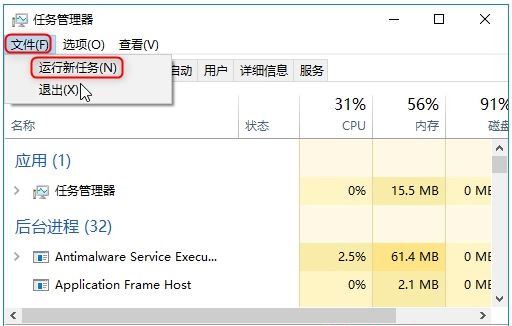
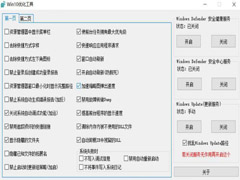



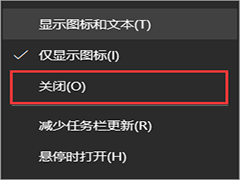


最新评论